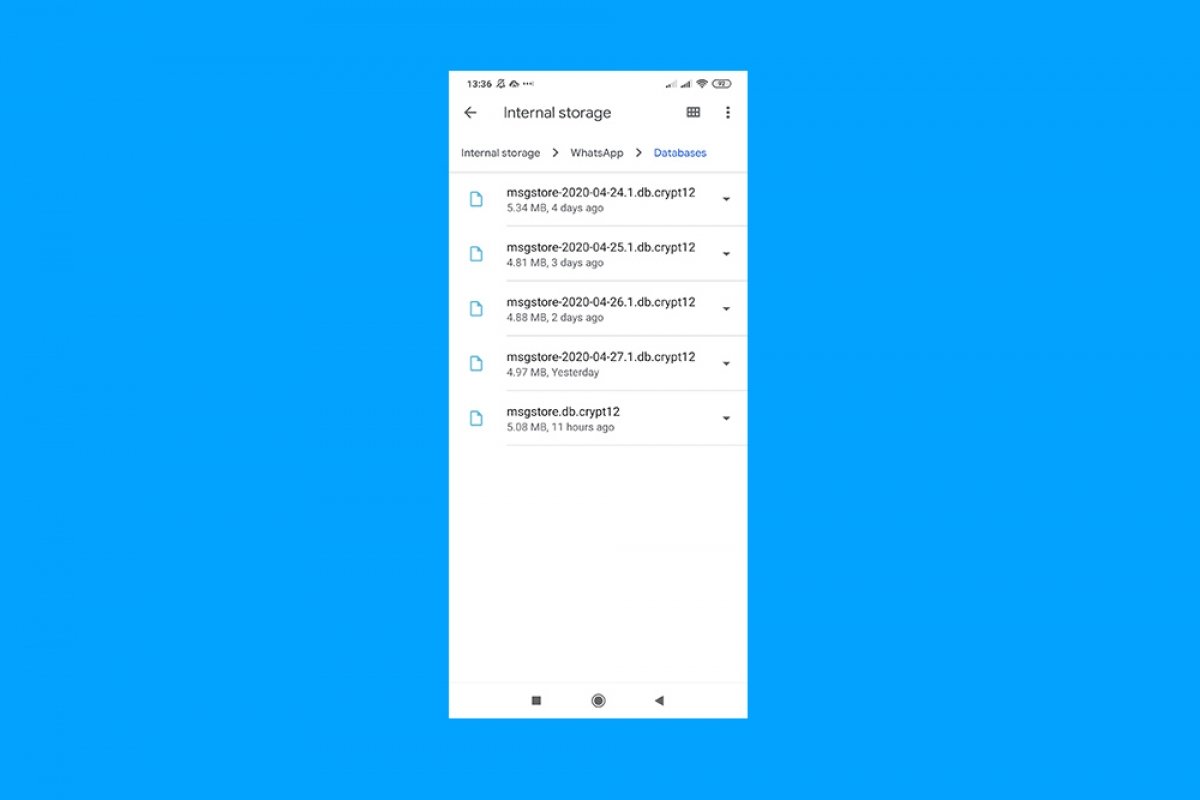Для доступа к разговорам, хранящимся в нашем терминале, нам понадобится файловый менеджер, и в этом примере мы использовали Google Files.
Открыв его, прокручиваем вниз, чтобы добраться до раздела Internal storage:
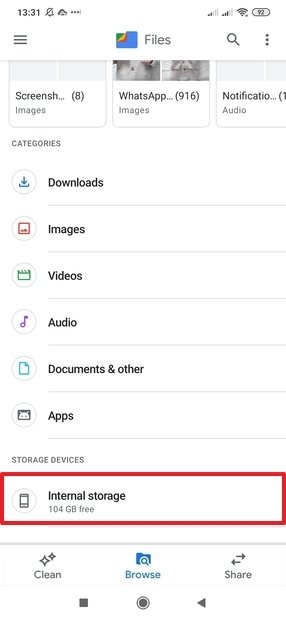 Главный экран Files
Главный экран Files
Внутри Internal storage прокручиваем вниз, пока не увидим папку WhatsApp. Нажимаем на нее:
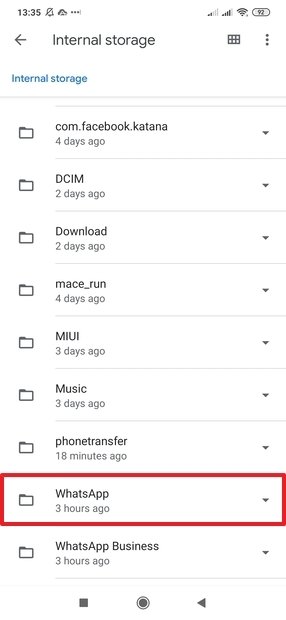 Папки внутреннего хранилища
Папки внутреннего хранилища
На следующем экране, нажимаем Databases:
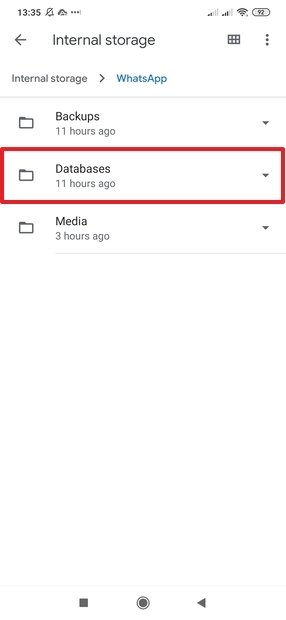 Локальные папки WhatsApp
Локальные папки WhatsApp
И здесь мы найдем файлы наших разговоров:
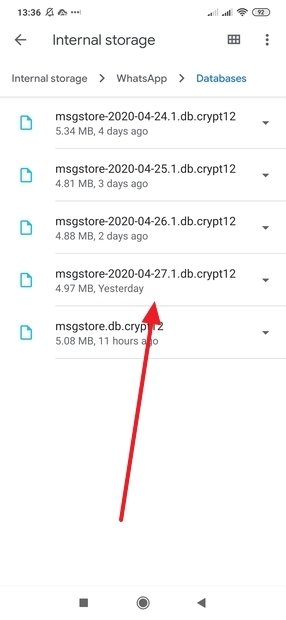 Чаты WhatsApp сохраняются локально
Чаты WhatsApp сохраняются локально
Как и в случае резервных копий, файлы разговоров WhatsApp зашифрованы. Если вы удаляете приложение и хотите получить доступ к своим чатам, помните, что в этой зашифрованной форме, это невозможно сделать извне приложения: только открыв WhatsApp, можно расшифровать эти файлы и получить доступ к их содержимому.
Помимо внутренней памяти телефона разговоры также сохраняются на Google Диске, если мы включили параметр автоматического резервного копирования. Эта функция настраивается при первом запуске в WhatsApp, но если вы этого не сделали, не волнуйтесь, найдите его в настройках. Однако получить доступ к беседам, сохраненным на Google Диске, невозможно: они скрыты от пользователя, поэтому файлы нельзя изменить.
Если вы хотите получить доступ к своим разговорам извне WhatsApp, вы можете сделать это, экспортировав их по отдельности. Таким образом, вы сможете отправлять по электронной почте, с помощью других приложений для обмена сообщениями и даже сохранять в облаке простой текстовый файл без кодирования (со своими мультимедийными файлами, если хотите), которые можно просматривать через любой редактор и на любой платформе.